Vectera is ontwikkeld om goede klanten meetings te organiseren, een-op-een of in kleine groepen. Ons doel is om gebruiksvriendelijke vergaderruimtes aan te bieden die u vanaf elk apparaat kunt gebruiken.
In dit artikel kunt u een paar tips lezen om uw vergaderervaring te optimaliseren. Het is altijd goed om te controleren of alles in orde is voordat u de vergadering begint!
Rustige omgeving + stabiel internet? Perfecte combo!
Een rustige en schone omgeving is een eerste en belangrijke stap om een vlotte vergadering waar te maken. Als er veel achtergrondgeluiden zijn, zal de klant moeite hebben om te horen wat u zegt. Zoek dus een rustige ruimte op om de vergadering te laten plaatsvinden. Een headset kan ook helpen om het geluid beter te laten klinken en dat zal bovendien minder achtergrondgeluiden oppikken.
Een van de belangrijkste dingen voor een vlotte vergadering is een goede en stabiele internetverbinding! U kunt hier controleren hoeveel bandbreedte u kunt gebruiken. Hoe meer mensen deelnemen aan de vergadering en hoe meer functies u gebruikt (vooral bij het delen van het scherm en co-browsen), hoe meer bandbreedte u nodig heeft.
Als uw internetverbinding niet goed is, kunt u proberen dichter bij de modem te zitten of direct met een Ethernetkabel-verbinding te maken met uw modem.
3 dingen om te controleren voor uw eerste ontmoeting
1. Kies de juiste browser
Vectera werkt op de nieuwste versies van de meeste browsers. Als u uw browser een tijdje niet heeft bijgewerkt, kan dat een probleem opleveren. U kunt hier lezen welke versies werken! U kunt uw browser het beste updaten naar de nieuwste versie om de volledige functionaliteit te garanderen.
2. Sluit onnodige toepassingen en browsertabbladen
Als u veel browsertabbladen hebt geopend tijdens een online vergadering, kan dit invloed hebben op uw verbinding. Probeer het aantal geopende tabbladen te beperken tot de tabbladen die u nodig hebt voor de vergadering.
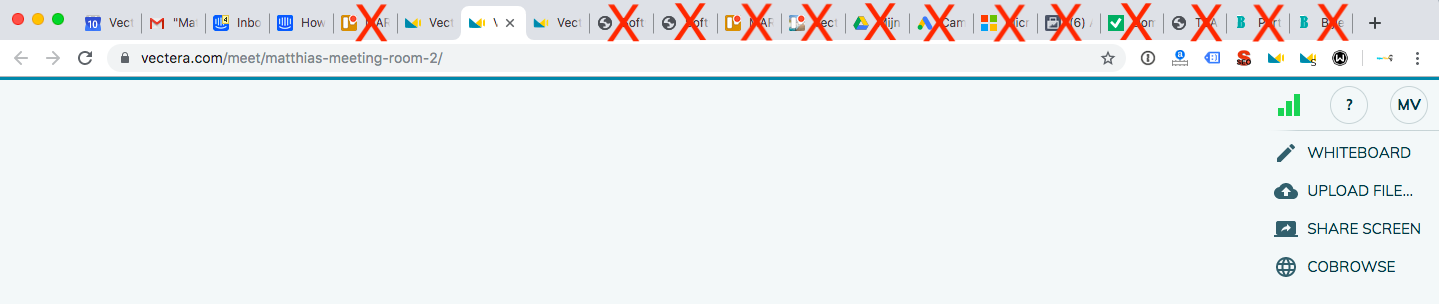
Als uw computer iets op de achtergrond doet, zoals een update of een virusscan, kan dit veel van uw pc-prestaties vragen. Dit kan ook van invloed zijn op uw vergadering. Probeer het proces op de achtergrond te pauzeren of te stoppen.
Tip: probeer uw computer dagelijks of wekelijks te herstarten. Hierdoor worden onnodige processen op de achtergrond automatisch gestopt.
3. Test uw microfoon en camera
U kunt uw microfoon en camera testen wanneer u in een vergaderzaal komt of wanneer u al lid bent geworden (bezoek Instellingen, zie hieronder).
Als Vectera niet bij uw camera of microfoon kan komen, verschijnt er een melding. Probeer advertentieblokkers en extensies die uw camera en/of microfoon gebruiken, uit te schakelen.
Instellingen om te controleren tijdens een vergadering
Wanneer u een vergadering begint, kunt u bese controleren of de juiste camera, microfoon en luidspreker zijn geselecteerd. Dit kunt u doen voordat u de ruimte betreedt of in de instellingen van de vergaderruimte zelf. Als u moeite heeft met het starten van de camera of microfoon kunt u hier mogelijke oplossingen raadplegen.
Om je meetings nog beter te maken, raden we aan om ruisonderdrukking te activeren. Dit zorgt ervoor dat achtergrondgeluiden niet doorkomen in je audio en jouw gasten er dus geen last van ondervinden.

Als uw internetverbinding goed is, kunt u kiezen voor een hoge of HD-video- en screensharing-kwaliteit. Als je internet middelmatig of slecht is, kan je best kiezen voor normaal of alleen audio.
Deze tips moeten u helpen om goede en vlotte client meetings te kunnen organiseren. Als u vragen of problemen heeft, neem dan contact met ons op! U kunt contact met ons opnemen via de chat op uw dashboard (rechtsonder) of via e-mail op support@vectera.com.
Het Vectera team kijkt uit naar jouw feedback. Ons doel is om jouw ervaring in online meetings steeds te verbeteren! Kun je niet wachten om aan de slag te gaan? Log in op jouw account of start met de gratis proefperiode van Vectera!